برداشتن پسورد و پروتکشن از روی فایل اکسل
این هم یک روش عالی و بی نظیر برای برداشتن پسورد و پروتکشن از روی فایل اکسل
بدون استفاده از نرم افزار و جالبه بدونید که ما انواع نرم افزارهای مختلف حذف پسورد اکسل
رو امتحان کردیم و هرکدوم به نوعی داستان خودشون رو دارند و کار نمی کنند
اما با دیدن این آموزش قطعا کار شما رو راه می اندازه و برداشتن پسورد و پروتکشن برای شما یک کار 1 دقیقه ای ساده میشه! پس با سون ریپلای اموزش رایگان اکسل همراه باشید.
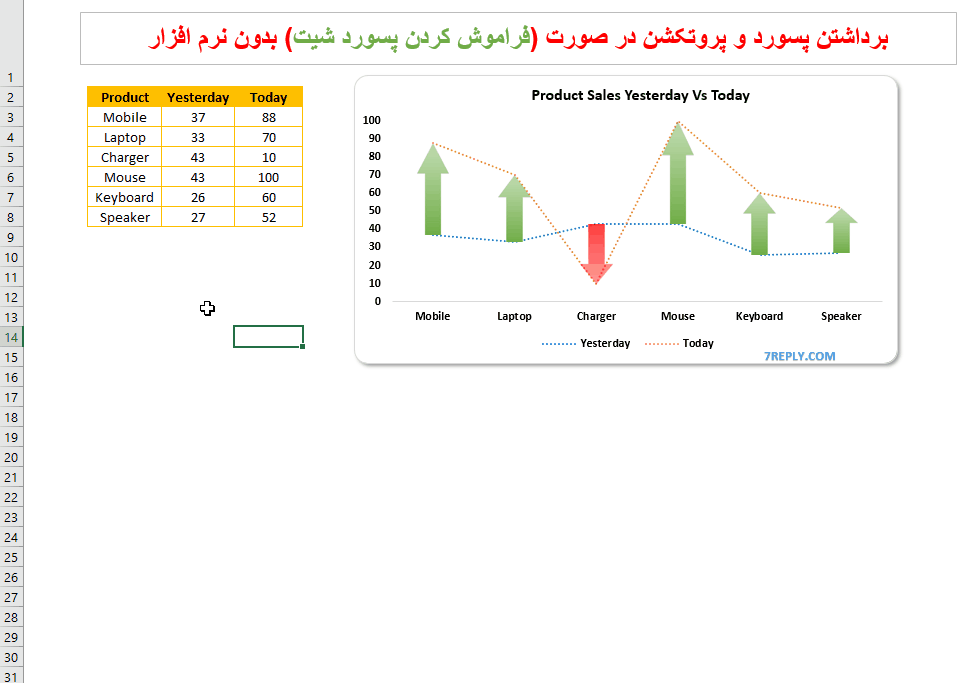
آموزش برداشتن پسورد و پروتکشن در صورت (فراموش کردن پسورد شیت)
ابتدا فایل اکسلی که رمزگذاری شده روی آن راست کلیک کنید و بعد مراحل زیر را دنبال کنید 👇

2- پسون Xlsx را به پسوند ZIP تغییر بدهید و Enter بزند
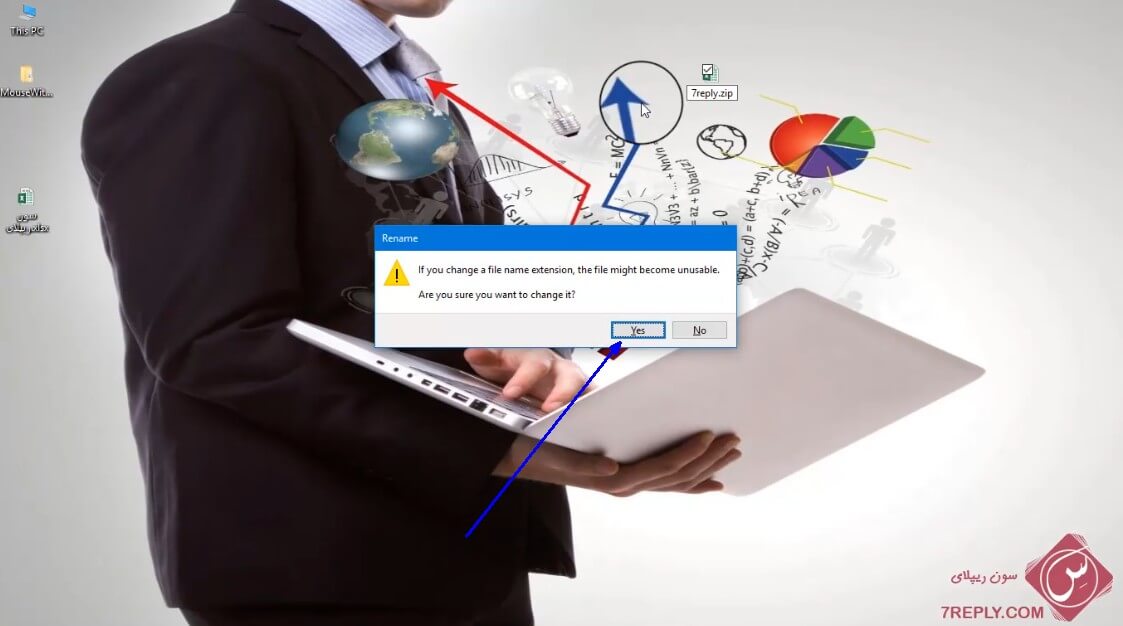
3- در این مرحله روی گزینه Yes کلیک کنید تا فایل شما ذخیره بشه
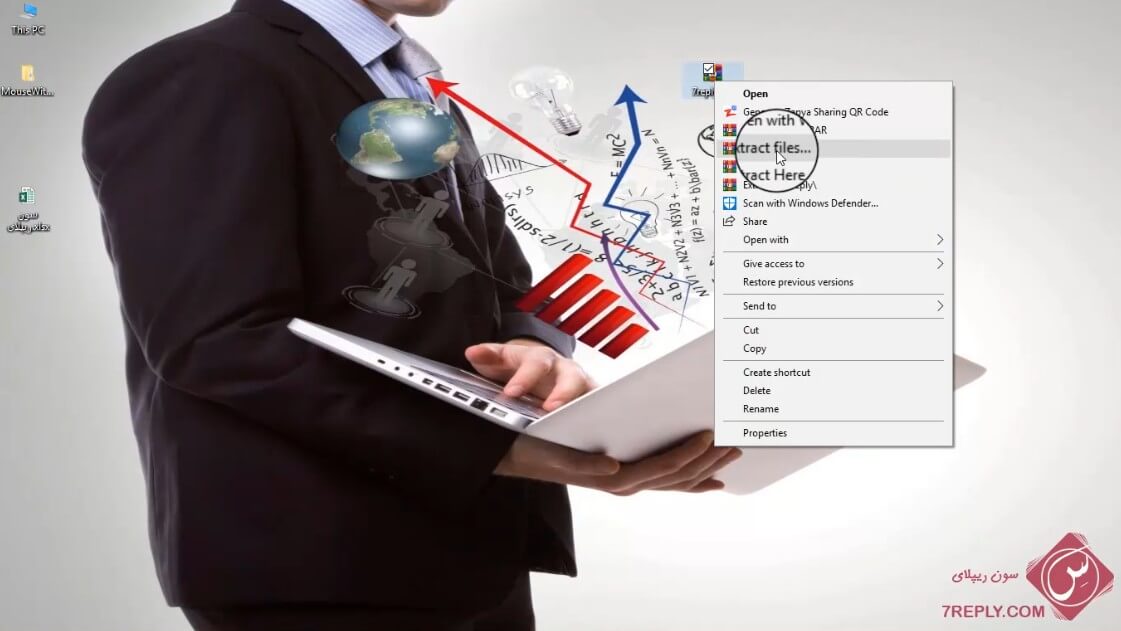
4- حالا فایل را از حالت فشرده خارج کنید

5- همان تور که در تصویر باله مشاهده میکند فایل اکسل شما از حالت فشرده خارج شد وارد فایل بشید
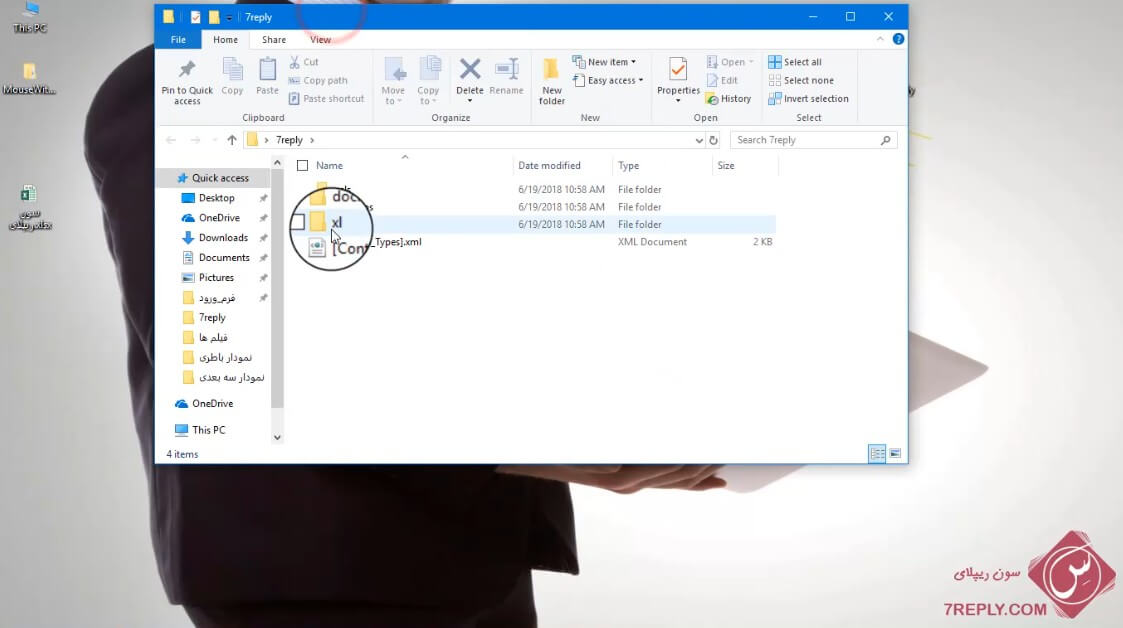
6- بعد از وارد شدن وارد فایل Xl بشید
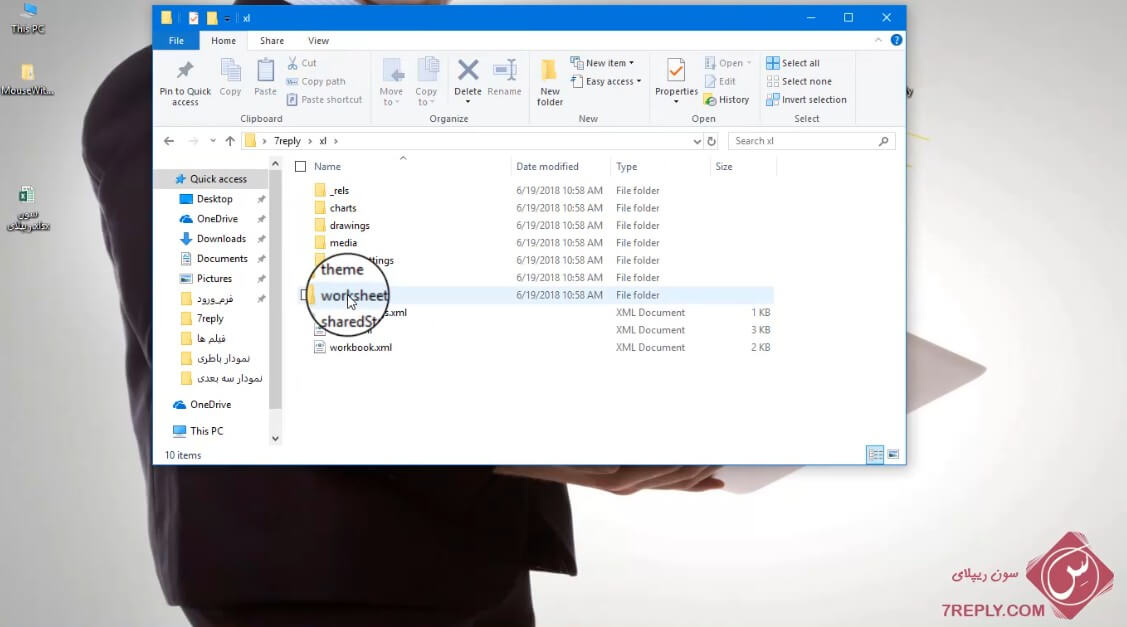
7- در این مرحله هم وارد پوشه worksheets بشید
برداشتن پسورد و پروتکشن از روی فایل اکسل
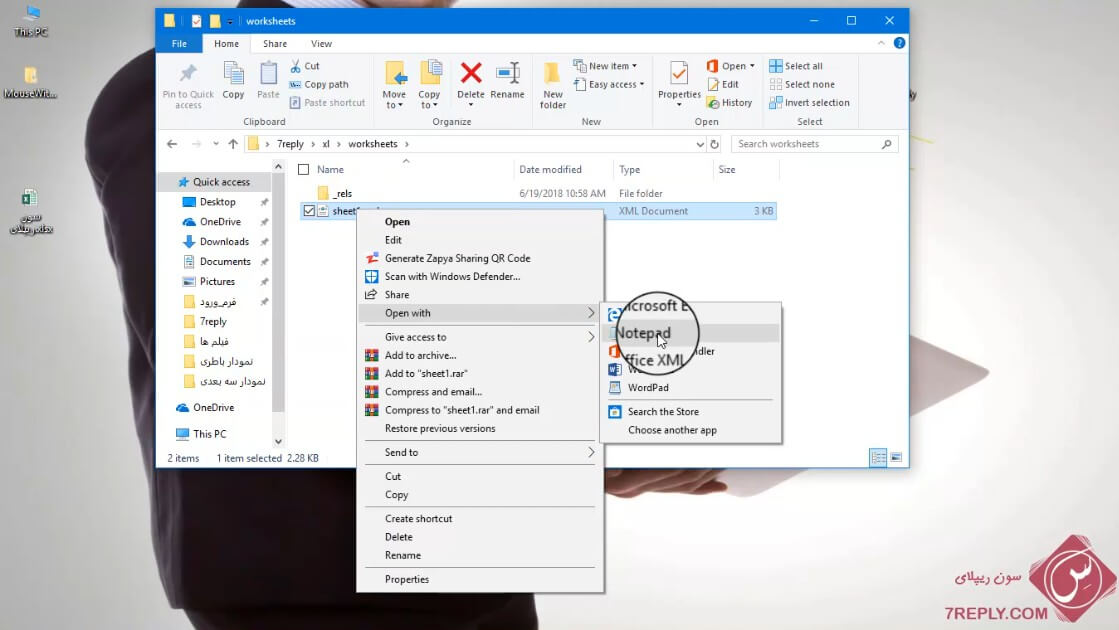
8- در این قسمت شما باید روی شیت مورد نظر خود راست کلیک کنید و آن را توی یک فایل NOTEPAD باز کنید که در تصویر باله هم مشخص شد است
شما با این کار میتواند دسترسی به کد ها اکسل داشته باشد و بتواند رمز شیت اکسل بردارید
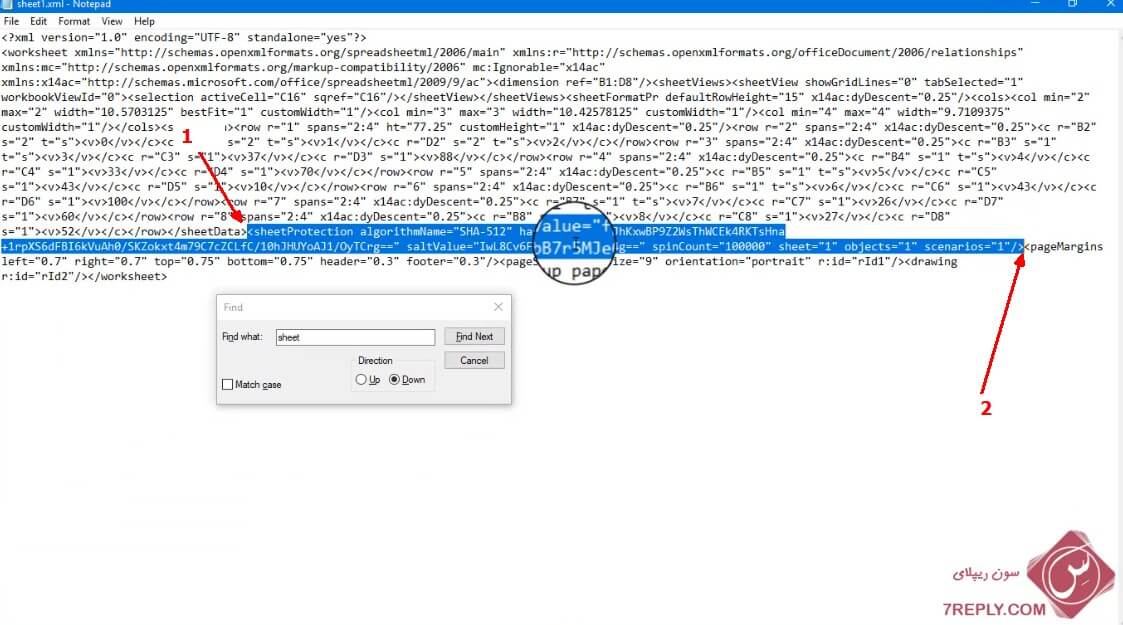
9- بعد از باز کردن فایل توی NOTEPAD شما باید دنبال sheetpageMargins باشید بعد از پیدا کردن آن آن را مثل تصویر باله به صورت کامل انتخاب کنید
و بصورت کامل حذفش کنید که در تصویر باله کامل مشخص است
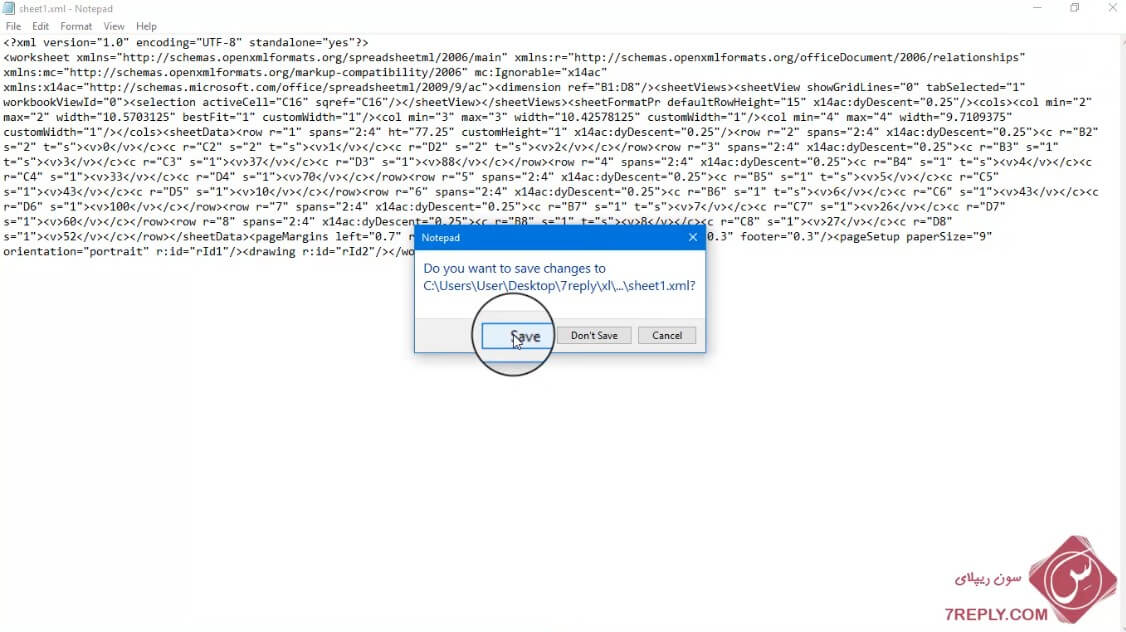
10- حالا فایل را بصورت کامل ذخیره کنید و روی گزینه Save کلیک کنید

در این مرحله تمامی فایل ها را دوباره فشرده کنید با پسوند ZIP و Enter بزند
بعد از آن فایل پسوند ZIP را به پسوند Xlsx تغییر بدهید و Enter بزند
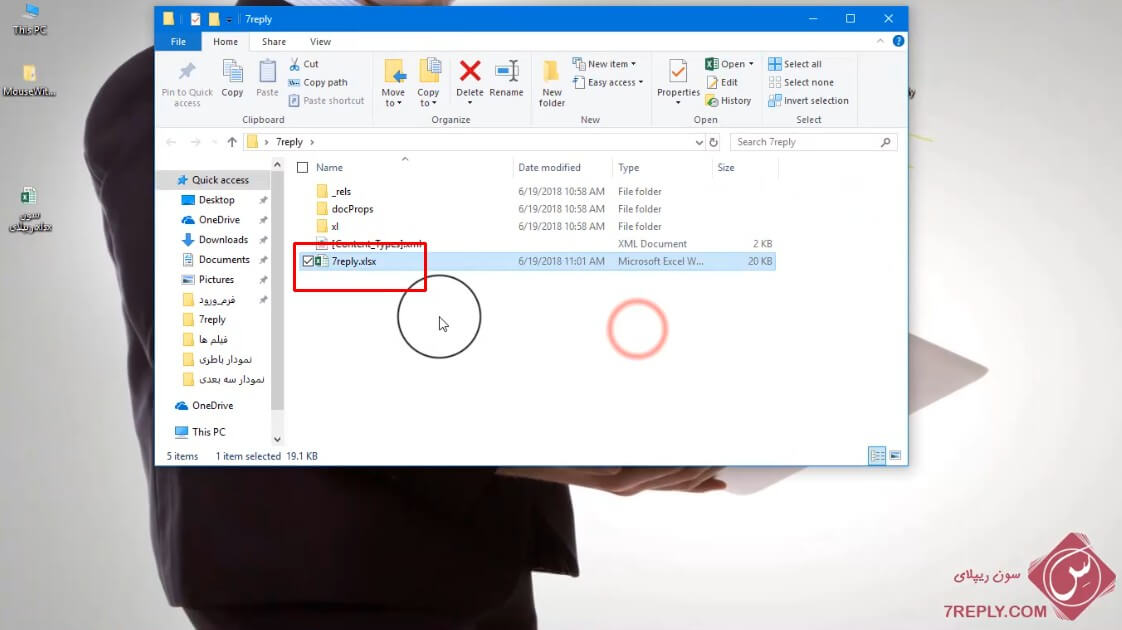
همان طور که مشاهده میکند دوباره فایل اکسل شما درست شد حالا وارد بشید بدنه هیچ رمز استفاده کنید
خوب دوستان و همراهان سایت سون ریپلای این آموزش رایگان اکسل هم به پایان راسید




واقعا ممنون.خدا خیرتون بده
سلام. من فایلی که با وجود تغییر پسوند در زمان extract file خطا میده و میگه که چیزی در آرشیو وجود ندارد.
سلام احترامات دوست عزیز
من یک فایل داشتم بسیار مهم بود که رمز داده بودم حالا فراموش گردیده است ولی با روش که شما اجرا کرده اید نشد چون در حال خروج از زیب فایل ایرر میدهد. اما من winrar را هم اپدید کردم باز هم کار نداد. باید چی کنم بسیار مهم است.
سلام ارادت خدمت شما دوست عزیز
فایل تون را برایم ارسال فرمایید بررسی کنم اگر امکان داشت برای تون باز می کنم با هزینه
شاد باشید
سلام لطف میکنید کمک کنید یه فایل اکسل و باز کنم خودم هرچی تلاش کردم نشد ارور میده
format or damaged
سلام ارادت خدمت شما دوست عزیز
اگر فایل مال خود تون است مشکلی ندارد فایل ارسال کنید بررسی می کنم هزنیه آن برای تون میگم از طریق واتساپ یا تلگرام
موفق باشید
دمتون گرم واقعا عالی بود.
سپاس
سلام من هرکار میکنم نمیشه
فایل رو که به زیپ تغییر میدم اکسترکت نمیشه میگه فایل خرابه
سلام ارادت خدمت شما دوست عزیز
لطفا نرم افزار WinRAR را اول بروزرسانی نمایید یا نسخه جدید آن را نصب کنید تا مشکل تون برطرف بشه
موفق باشید
آپدیت کردم. همچنان خطا میده
سلام
واقعا جز «دمت گرم داداش!» چیز دیگری نمی توان گفت. عالییی بود.
ارادت خدمت شما دوست عزیز
خوشحال هستم که برای تون مفید بوده ممنون بابت ارسال نظر مثبت تون
موفق باشید
سلام
تو اکسل نمودارم رو به صورت یک شیت کردم الانم یادم رفته رمز چی گذاشته بودم با این روش نتونستم باز کنم
سلام ارادت خدمت شما دوست عزیز
اگر توی شیت رمز گذاشته باشید با همین روش میتوانید بردارید اگر برای شما امکان ندارد و فایل تون مهم است میتوانید برای ما ارسال کنید با هزینه ما برای تون انجام میدهیم
موفق باشید
واقعا کارت درسته . ممنونم . اصلاً فکر نمیکردم درست بشه . سلطان اکسل هستی
سلام ارادت خدمت شما دوست عزیز
خیلی ممنونم شما لطف دارید خوشحال هستم که توانستم یک کمک برای شما دوست عزیز کنم
سپاسگزارم بابت نظر مثبت تون
موفق باشید
Salam,
mamnoon kheili jaleb o ali bud.
Man Alman kar mikonam wa kolle bakhsh taajob kardan az inke tunestam bazesh konam wa ye moshkel ro hal konam :-)
Dameton Garm.
Hello, dear friend
I’m glad it was useful for you too
Good luck
سلام
اصلا فکر نمیکردم جواب بده، خیلی راه امتحان کرده بودم… عالی بود
ممنون
سلام ارادت خدمت شما دوست گرامی
خوشحال هستم که برای شما کاربردی بود بابت ارسال نظر شما هم سپاس گزارم
موفق پیروز باشید مثل همیشه
سلام نظر کاربران که همه امیدوار کنندخ بود ولی من موفق نشدم چون علیرغم اینکه فایل باز میشه و متن و حتی فرمول بعضی از سلولها هم قابل تغییر هست ولی مثلا” در ایجاد مکرو و آشکار کردن شیت های مخفی … مشکل وجود دارد در هر صورت ضمن تشکر از مقاله و نویسنده آن اگر فکر می کنید راهی به جز استفاده از نرم افزار کشف رمز وجود دارد لظفا” راهنمائی کنید .
سلام ارادت خدمت شما دوست عزیز
راهکاری های خیلی زیادی است بدون نرم افزار هم انشاالله سر فرصت یک آموزش در این زمینه هم روی سایت قرار خواهد داد موفق باشید مثل همیشه
سلام . استفاده کردم واقعا عالی بود .ممنون
سلام ارادت خدمت شما دوست عزیز
خوشحال هستم که برای تون مفید بود
موفق باشید مثل همیشه
عالی بود
مرسی
تو شرکتی کار می کنم با حجم انبوهی از فایل های پسوورد داری که یا باید از اول طراحیشون کنم یا پسووردشون رو داشته باشم .
خدا خیرت بده.ایشالله همیشه موفق باشی
سلام ارادت خدمت شما دوست عزیز
تیم سون ریپلای هم خوشحال هست که بتوانید برای شما عزیزان آموزش های بی نظیر منتشر کنید تا برای پیشرفت شما عزیز کمک کنید
موفق پیروز باشید مثل همیشه
دمتون گرم عالی بود، واقعا کاربردی بود.
با سلام و تشکر از همراهی شما با سون ریپلای
امیدوارم که پر انرژی و سرحال باشید دوست عزیز
خوشحال هستم که برای شما هم مفید بود
موفق پیروز باشید
سلام من وقتي فايل رو zipميكنم بعدش كه ميخوام بازكنم ارور ميده و extract نميشه
ميشه راهنمايي كنيد
فوق العاده اید. بسیار متشکرم
سلام درود خدمت شما دوست عزیز
خوشحال هستم که برای شما هم مفید بود
سپاسگزارم بابت ارسال باز خورد تون
موفق باشید
سلام وقتتون بخیر ویندوز من xp و طبق دستور شما پیش رفتم اما الان که فایل اکسلم رو باز میکنم یه پوشه باز میشه که محتویاتش چن تا پوشه ی xl و rels , و ایناس و اکسلم باز نمیشه. حالا چیکار کنم؟! ضروریه ممنون میشم کمکم کنین
مراحل رو دقیق انجام بدین، منم چند بار انجام دادم تا کاملا درست و صحیح انجام شد و قفلش باز شد
ارادت خدمت شما دوست گرامی
روی ویندوز XP تست نکردم
موفق باشید
سلام
فیلم آموزش پیدا کردن رمز اکسل با استفاده از یه نرم افزار رو گذاشتید. چگونه میتونم اون نرم افزار رو دانلود کنم. نرم افزار رو پیدا نمیکنم
ارادت خدمت شما دوست عزیز
بعد از ثبت نام در سایت باکس دانلود برای تون فعال میشه میتوانید دانلود نمایید موفق باشید باز هم سوالی بود در خدمتم
مرسی پسر عالی بود
خوشحال هستم که برای تون مفید بوده
موفق باشید
کاملا درسته و کار میکنه… تنها ایراد کار اینه که بعد از برداشتن رمز اکسل, همه فیلدهایی که merge کردید به حالت قبل برمیگرده
سلام وقتتون بخیر
من همه مراحل و رفتم ولی اخرش میگه فایل corrupt شده میشه راهنماییم کنیین مرسی 🙏
خیلی ممنون عاالی کارم رو راه انداختی…خیلی با مرامی که رایگان آموزش میذارید من هیچ جا نظر نمینوشتم ولی برای شما حتمن تشکر خودمو میرسونم…چند روز زحمت کشیده بودم فایلو پسوردشو یادم رفته بود
سلام و درود خدمت شما دوست گرامی خوشحالم که از این بابت مشکلتون حل شده و ممنون بابت اینکه نظر خود را برای ما ارسال کردیم نظرات شما برای دلگرمی کار ما بسیار کمک می کنه موفق و پیروز باشید
سلام و عرض ادب
بعد از کلیک رویzipتنها خود فایل اکسل تبدیل به zipمیشه ولی برای باز کردن از طریق راست کلیک گزینه note pad وجود نداره برای رفع این مشکل باید چه اقدامی انجام بدم؟
سلام و عرض ادب
من هم از طریقf2 تغییر نام دادم که تبدیل به فایل zipنشد و هم از طریق winter و بعد از کلیک رویzipتنها خود فایل اکسل تبدیل به zipمیشه ولی برای باز کردن از طریق راست کلیک گزینه note pad وجود نداره برای رفع این مشکل باید چه اقدامی انجام بدم؟
سلام
پسوند xlsx در حالت f2 نمایش نمیده که تغییر به zip میکنیم
سلام ارادت خدمت شما دوست گرامی
برای نمایش پسوند ها در ویندوز لطفا آموزش زیر را مشاهده نمایید
آموزش نمایش پسوند فایل ها در ویندوز ۱۰، ۸،۷ همراه با فیلم آموزش رایگان
سلام
من .zip را نوشتم ولی تبدیل به فایل زیپ نمی شود
درود بر شما دوست گرامی اگر با نوشتن ZIP فایل تان تبدیل به Zip نشود می توانید از نرم افزار winrar استفاده کنید تا بتوانید به راحتی فایل ها را تبدیل به Zip کنید موفق و پیروز باشید
ممنون تو روز اول کاریم یه خودی نشون دادم با این واقعا ممنون
سلام و ارادت خدمت شما دوست گرامی ما هم خوشحالیم که شما عزیزان همیشه پیشرفت کنید در کارهاتون موفق و پیروز باشید
سلام
يه فايل اكسل دارم حدود ١٠ سال قبل روي اون پسورد گذاشتم الان فراموشم شده و اينكه فايل شخصي هستش. آيا ميتونم پسورد رو بازيابي كنم؟ با تشكر از راهنماييتون
سلام.
بسیار ممنونم از اطلاعاتی که دادید.برای من بسیار مفید و کار ساز بود.
سلام و ارادت خدمت شما دوست گرامی خوشحالم که برای شما مفید بود و مشکل کارتون برطرف شده موفق و پیروز باشید
باسلاموخسته نباشید
راه کار ارائه شده تنها برای حذف پسورد از sheet کاربرد داشته و در صورتی که خود فایل اکسل پسورد داشته باشد این روش کارایی ندارد .لطفا اگر راهکاری برای حذف پسورد از فایل اکسل دارید ممنون میشم ارائه نمایید .
باتشکر
سلام و عرض ادب خدمت شما دوست گرامی برای شکستن رمز عبور هم برای شما عزیزان ما یک آموزش تهیه کردیم که میتونید از لینک زیر
https://7reply.com/break-the-excel-password/
مشاهده کنید و نرم افزار مورد نظر را به صورت رایگان از سایت دانلود کنید برای دانلود کردن نرم افزار هم حتماً باید در سایت عضو بشید به صورت رایگان و بعد از اینکه عضو شدید لینک دانلود داخل همون صفحه برای شما این فعال میشه و ۹۰ درصد تا ۹۹ درصد این نرم افزار برای باز کردن رمز های خود فایل اکسل جوابگو هست موفق و پیروز باشید
باسلام وخسته نباشید برای برداشتن قفل فایل اکسل تا مرحله6 رفتم ولی در مرحله 7 چنین گزینه نداشتم فقط گزینهopenwith دارم زیر مجموعه ندارد باید چه کاری بکنم
ارادت خدمت شما دوست گرامی این مورد که شما گفتین توی آموزش ما نیست حتما یکی از مراحل را اشتباه رفتین جلو اگر تمامی مراحل را مثل آموزش برین هیچ مشکل ندارد چونکه این آموزش تست شد است روی چندین سیستم
موفق باشید
اموزش باز کردن شیت ها به ضرر افرادی تموم میشه که کلی زحمت کشیدن برنامه اکسلی نوشتن به راحتی هک کردنو یاد همه میدین
ارادت خدمت شما دوست گرامی
نه منظور از یاد دادن ما از این آموزش برای رفع مشکل شما دوستان است شما فرض کنید روی یک شیت رمز گداشتین و الان یاد تون رفته باید چکار کنید ؟
شما اگر می خواهید رمز نرم افزار های شما لو نره باید از رمز گزاری های قویه تر استفاده کنید مثل فرم لاگین که از طریق vba کد نویسی میشه این مورد خیلی سخت تر میشه رمز شاه شکست
ما یک آموزش کامل توی سایت گزاشتیم می توانید از لینک زیر مشاهده نمایید
ساخت فرم لاگین هوشمند ۲۰۲۰ در اکسل
موفق پیروز باشید مثل همیشه
آموزش عالی. خدا قوت
ممنون از ارسال نظر شما موفق باشید
با عرض سلام
آیا روشی برای برداشتن پسورد protect workbook هست لطفا به ادرس ايميل زير ارسال كنيد
با تشكر
ارادت خدمت شما دوست گرامی
فیلا آموزش برادشتن protect workbook روی سایت نیست ولی عضو کانال تلگرام یا واتساپ بشید روی سایت قرار بگیرد اطلاع داد میشه
موفق باشید
سلام
من پسورد Protection Workbook رو فراموش کردم برای این موضوع چیکار کنم؟
درود خدمت شما دوست گرامی
اگر برای شکستن رمز عبور لطفا آموزش زیر را مشاهده نمایید
آموزش شکستن رمز عبور فایل اکسل همراه با فیلم آموزشی
موفق پیروز باشید
با سلام مجدد
مراحل آموزش را چندین بار مرور کردم با رعایت کلیه نکات ، اما عرض کردم وقتی تغییرات را ذخیره و کلیه اطلاعات را مجددا” zip و تغییر پسوند فایل جدید xlsx رو انجام میدم موقع باز شدن فایل باز همان پیغام رو میدهد !!!
ناگفته نماند که فایل بصورت آزمایشی و برای انجام تست می باشد . ای کاش امکان ارسال فایل فراهم بود که از نزدیک خودتان تست میکردیدو متوجه مشکل می شدید .
با تشکر
درود خدمت شما دوست گرامی و همراه همیشگی سایت سون ریپلای
مشکل ندار فایل را ارسال نمایید تا بررسی کنم ID تلگرام هم است و ID وتساپ است می هم می توانید از طریق ایمیل هم را ارسال نمایید
موفق پیروز باشید مثل همیشه
سلام وقت بخیر
من فایل اکسل با پسوند گفته شده رو به زیپ تبدیل میکنم ولی نمیشه اکسترکت کرد و خطا و ارور فرمت میده!!!
چیکار باید کرد؟
سپاس
درود خدمت شما دوست عزیز
اگر مراحل را به درستی انجام داده باشید نباید مشکل پیش بیاد لطفا با دقت بیشتر آموزش ها را تماشا نمایید
با سلام
همه این مراحل را انجام دادم و در پایان تغییر پسوند از zip به xlsx را انجام میدهم اما موقع باز کردن فایل پیغام میدهد که فایل رو نمیتونه باز کنه.
سلام من رمز فایل اکسلم یادم رفته باید چطوری بازش کنم اگه کمکم کنین متشکرم
روش بالا را امتحان کردم فایل های رمز دار ازحالت فشرده خارج نمیشه
درود خدمت شما دوست گرامی
اگر فایل شما دارای پسورد برای ورود دارد از آموزش زیر استفاده نمایید
آموزش شکستن رمز عبور فایل اکسل همراه با فیلم آموزشی
سلام. ممنون از آموزش جالبتون.
من پسورد Protection Workbook رو فراموش کردم. برای این چه راه حلی وجود داره.
درود خدمت شما دوست عزیز و همراه همیشگی سایت سون ریپلای
برای این مورد و باز کردن رمز VBA توی این چند روز یک آموزش قرار خواهم داد اگر عضو کانال تلگرام ما نیستین عضو بشید تا از آموزش های ما با خبر باشید
https://t.me/Web7reply
دمت گرم
کارکرد
سلام دادا بسیار تشکر خیلی عالی بود
درود خدمت شما دوست گرامی خوشحال هستم که برای شما هم مفید بود
موفق پیروز باشید
باسلام و تشکر از زحماتتان.
ببخشید طبق فیلم آموزشی عمل کردم اما در قسمت آخر که کدها در notepad وجود دارد با زبان نمادها نوشته شده است و نمیتوان عبارت sheetpageMargins را پیدا کرد. در ضمن پسوند فایل xlsb است. لطفا راهنمایی کنید. باتشکر.
درود خدمت شما دوست گرامی اگر مثل آموزش رفته باشید جلو نباید مشکلی پیش بیاد
البته با پسوند xlsb تست نشد شما یک بار یک فایل ایجاد کنید با پسوندی که توی آموزش است مراحل را تست کنید اگر مشکلی نبود در همین بخش بگوید تا یک آموزش دیگه با پسوند xlsb هم روی سایت قرار بگیرد
موفق باشید
سلام
آقا خیلی علای و برد بخور بود
دمتون گرم و خدا قوت
آقای وکیل زاده سلام
از اموزش خوبتون ممنون
مراحل را طی کردم و صحیح بود
دوتا نکته
فایل اکسل دارای چند شیت است و protection در همه شیت ها هست که نباید شیت هایی که رمز ندارند دستکاری شود
نکته دوم اون قسمتی هست که باید پاک شود
از شروع Protection تا جایی که به تنظیمات فایل آسیب نرسد. بین protection تا sheetmargin تنظیمات دیگری هم هست که نباید پاک شوند وگرنه به فایل آسیب میرسد. پس تا انتهای تنظیمات پسورد باید پاک شود
با تشکر جعفری
درود خدمت شما دوست گرامی
ممنون از نکاتی که برداشت کردین را در میان دوستان و کاربرانی سایت سون ریپلای گذاشتنی
به آرزوی موفقیت شما
با سلام
من وقتی وارد پوشه ورد شیت میشم و شیت مورد نظرم رو با note pad باز میکنم اون کلمه sheet protection یا sheet marginName وجود نداره. لطفا راهنمایی کنید
دوست عزیز
اگر مراحل را به درستی پیش برید بدونه هیچ مشکل تون حل خواهد شد
موفق باشید
سلام
خیلی ممنون از آموزش مفیدتون.من با این روش قفل شیت هارو باز کردم ولی قفل شیت هایی که Hidden بودن را باز نکرد؟برای این کار باید چی کار کنم؟
سلام این روش برای من جوابگو نیست چون زمانی که زیپ میکنم دیگه باز نمیشه فایل
درود خدمت شما دوست عزیز
بعد از زیپ کردن فایل نباید آن را که باز کنید شما باید از حالت زیپ خارج کنید با دقت فیلم آموزشی را نگاه کنید
نباید مشکلی داشته باشد
درود خدمت شما دوست عزیز
بعد از زیپ کردن فایل نباید آن را که باز کنید شما باید از حالت زیپ خارج کنید با دقت فیلم آموزشی را نگاه کنید
نباید مشکلی داشته باشد
با سلام
آیا میشود اکسل قفل شده ای را که رمز ورود به آن را یادمون رفته با این روش قفلش را برداشت؟
درود خدمت شما دوست عزیز
شما با این آموزش میتوانید رمز که روی شیت های اکسل گذاشتین را بشکنید اگر شما میخواهید رمز عبور اکسل را بردارید آموزش زیر را ببیند که نحوه شکستن رمز عبور اکسل را به صورت کامل آموزش دادیم
آموزش شکستن رمز عبور فایل اکسل همراه با فیلم آموزشی
دمت گرم عالی بود
موفق باشید دوست عزیز
فایل های که رمزگذاری شده باشند بعد از زیپ کردن ، دوباره از حالت زیپ خارج نمی شوند؛ شبیه حالتی که می خوای یک فایل زیب رمز دار را باز کنی . اگر رمز را اشتباه بزنی یک پیام می ده که نشان میده فایل رمز گذاری شده است.
درود خدمت شما
شما مثل آموزش برین جلو به راحتی میتوانید رمز شیت ها را بردارید
موفق باشید
من هم با همین مشکل روبرو شدم.
ارادت خدمت شما
چه مشکلی لطفا مشکل تون را بگوید
موفق باشید
سلام وقت بخیر
من مراحل رفتم اما فایل نوت پد که باز کردم با متن های عجیب روبرو شدم چکار کنم حتما جواب دهید ممنون
درد خدمت شما دوست عزیز
اگر مراحل آموزش را با دقت پیش رفته باشید نباید مشکلی پیش بیاد تا به حال هیچ کسی به این مشکلی که شما گفتین بر نخورد پیش نهاد میشه یک بار دیگه آموزش را با دقت بیشتر ببینید
موفق و پیروز باشید مثل همیشه
بازم سوالی بود در خدمتم
برادر دستت درد نکنه الحق و النصاف که برادر ما هستی
برات آرزو بهتربن ها رو از خدا دارم
درود و سلام خدمت شما دوست عزیز
خدا را شکر که این آموزش برای شما هم کار بردی بود اینشاالله که بتوانیم بهترین آموزشها را برای شما و کاربران سایت سون ریپلای قرار بدهیم
موفق باشید مثل همیشه
دمت گرم. قابل ستایش بود کارت مرد. بییییگ لایک
خواهش می کنم دوست عزیز خوشحالم که کاربردی بوده موافق باشید مثل همیشه
سلام. من اين كارو انجام دادم ولي در مرحله آخر فايل اكسل باز نميشه و پيغام خطا ميده.
عالی بود – ممنون
تا حالا رمز فراموش نکردم ولی تو این فکر بودم اګ یه روز فراموش شد چکار کنم
خوشحال شدم این آموزش برای شما دوست عزیز مفید بود است این آموزش واقعا عالی است موافق
با سلام و تشکرو مشکلم حل شد واقعا. گیر کرده بودم
سلام خدمت شما دوست عزیز
خوشحال هستم که آموزش برای شما هم کاربردی بود
موفق باشید
جناب آقای مهندس
با سلام و ادب
از مطالب بسیار زیبای سایت بهر ه مند شدیم ٰٔ آموزش برداشتن پسورد و پروتکشن چند نوبت مشاهده و نمونه های از آن اجرا نمودم و همگی کارکرد صحیح داشت لذا در یک فایل اکسل که دارای 7 شیت بود . و شیت 7 نیز رمز گداری شده بود در مراحل آخر بایستی گزینه شیت و سپس پروتکشن را پیدا و مطابق آموزش حدف می نمود متاسفانه پروتکشن در هیچ کدام یک از شیتها یافت نشد لطفا در صورت امکان راهنمایی بفرمایید